Întrebare
Problemă: Cum dezactivați sugestiile Safari pe Mac, iPad și iPhone?
Salut! Am început să fiu foarte iritat de aceste oferte care vin pe browserul meu Safari în timp ce efectuez sarcini pe web. Primesc adesea sugestii pentru a descărca anumite aplicații din App Store sau pentru a fi încărcat cu prognoze meteo și articole de știri. În plus, am observat că navigarea mea a devenit mai lentă decât oricând. Are aceasta legatura? Există vreo modalitate de a opri această activitate în browserul meu web Safari? Eu folosesc un iPhone. Mulțumesc anticipat.
Răspuns rezolvat
Browserul web Safari este o platformă de navigare care este acceptată de mașinile și dispozitivele Apple. Această aplicație de browser include o caracteristică numită Sugestii Safari și este responsabilă pentru transmiterea diferitelor conținuturi către computerul utilizatorului în timpul sesiunilor de navigare.
Dacă ați folosit secțiunea Căutare inteligentă a Safari, nu ar trebui să fiți surprins că ați primit diverse ferestre pop-up din surse de știri,[1] prognoza meteo, texte Wikipedia,[2] reclame pentru iTunes și alte aplicații din App Store, locuri situate în apropiere.
Ferestrele pop-up pe care începeți să le experimentați din Sugestiile Safari pot avea legătură cu cuvintele dvs. de căutare anterior[3] sau nu poate fi deloc legat de interogările dvs. de căutare. Cu toate acestea, de exemplu, dacă ați căutat o aplicație legată de dietă, s-ar putea să vi se încarce mai târziu diverse oferte de aplicații pentru sănătate.
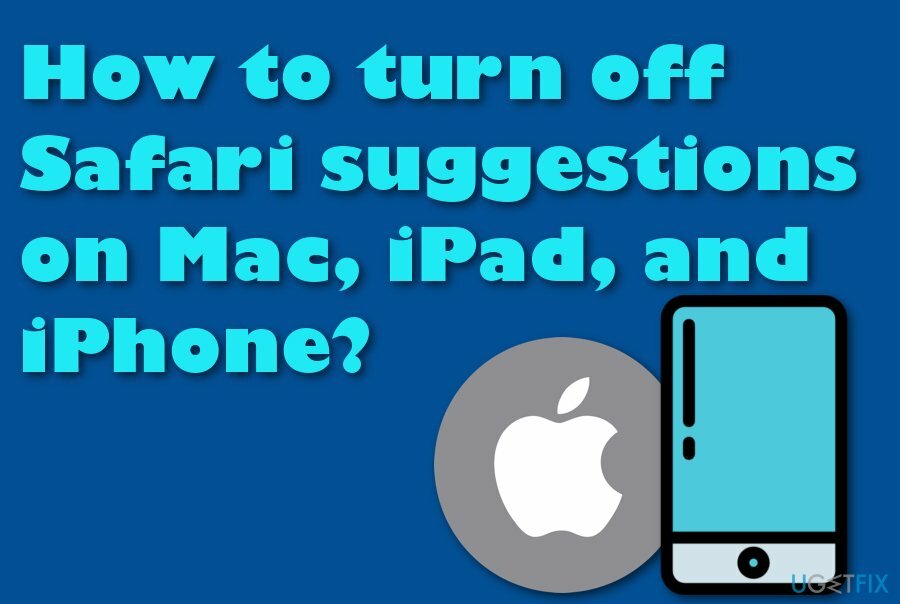
În plus, dacă funcția Sugestii Safari este activată pe dispozitivul sau pe mașina dvs. Apple, rețineți că anumite tipuri de informații de navigare pot fi colectate și transferate direct către Apple. Dacă efectuați o solicitare de căutare prin secțiunea Căutare inteligentă, un astfel de tip de date ar putea fi înregistrate:
- Cererile de căutare pe care le efectuați.
- Locația dispozitivului/mașinii dvs.
- Tipuri de servicii de abonament utilizate.
- Tipuri de sugestii Safari pe care ați făcut clic.
Ofertele frecvente care provin de la Sugestii Safari ar putea influența calitatea navigării, mai ales viteza. Dacă multe procese de fundal sunt efectuate la același tip, ar putea avea ca rezultat întreținerea sesiunii de browser.
Cu bucurie, dacă această funcție te deranjează în ultima vreme, există o modalitate de a dezactiva sugestiile Safari pe dispozitivele Mac, iPad și iPhone. Urmați liniile directoare furnizate mai jos dacă doriți să reușiți în acest proces.
Cum să dezactivezi sugestiile Safari pe Mac, iPad și iPhone?
Pentru a dezinstala aceste fișiere, trebuie să achiziționați o versiune cu licență a Macina de spalat rufe X9 Macina de spalat rufe X9 dezinstalați software-ul.
PASUL 1. Dezactivează Sugestiile Safari pe computerul Mac
Pentru a dezinstala aceste fișiere, trebuie să achiziționați o versiune cu licență a Macina de spalat rufe X9 Macina de spalat rufe X9 dezinstalați software-ul.
Dacă Sugestiile Safari v-au deranjat pe computerul dvs. Mac, ar trebui să deselectați caseta Sugestii Safari & Spotlight pentru a scăpa de ofertele nedorite din browserul dvs. web Safari. Puteți face acest lucru cu ajutorul acestor pași:
- Porniți computerul Mac și porniți-l Preferințe de sistem.
- Continuați făcând clic pe Securitate și confidențialitate secțiune.
- Deblocați secțiunea de preferințe și introduceți-vă parola administrativă.
- Apasă pe Deblocați buton.
- În plus, mergeți la Fila de confidențialitate si gaseste Servicii de localizare.
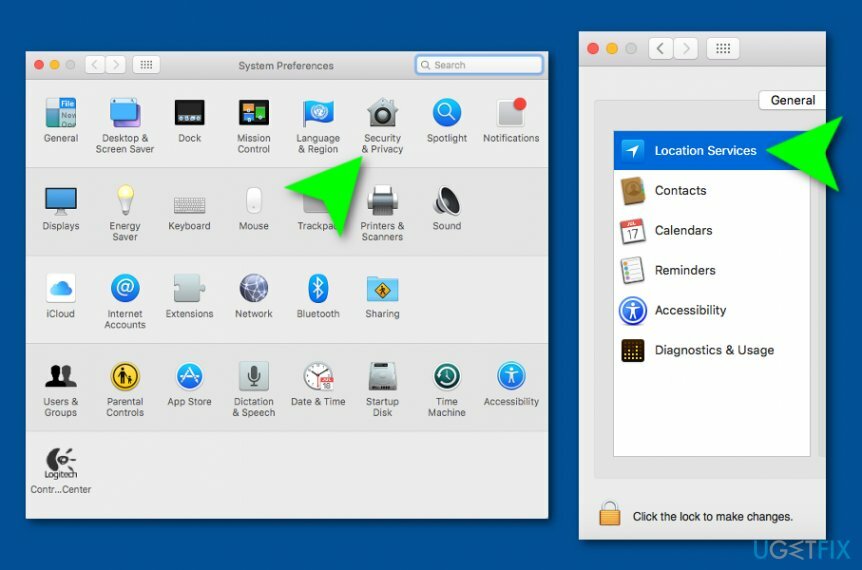
- Alege Detalii in stanga ta care este plantata langa Servicii de sistem.
- Debifați Sugestii Safari și Spotlight cutie.
PASUL 2. Dezactivați Sugestiile Safari pe dispozitivele dvs. iPhone/iPad
Pentru a dezinstala aceste fișiere, trebuie să achiziționați o versiune cu licență a Macina de spalat rufe X9 Macina de spalat rufe X9 dezinstalați software-ul.
Funcția Safari & Spotlight Suggestion este disponibilă și pe dispozitivele Apple, cum ar fi iPhone-urile și iPad-urile. Dacă doriți să dezactivați această funcție pe iPad/iPhone, parcurgeți următorii pași:
- Luați dispozitivul și continuați Setări > Confidențialitate > Servicii de localizare.
- Atingeți pe Servicii de sistem opțiune
- După aceea, opriți Sugestii Safari și Spotlight.
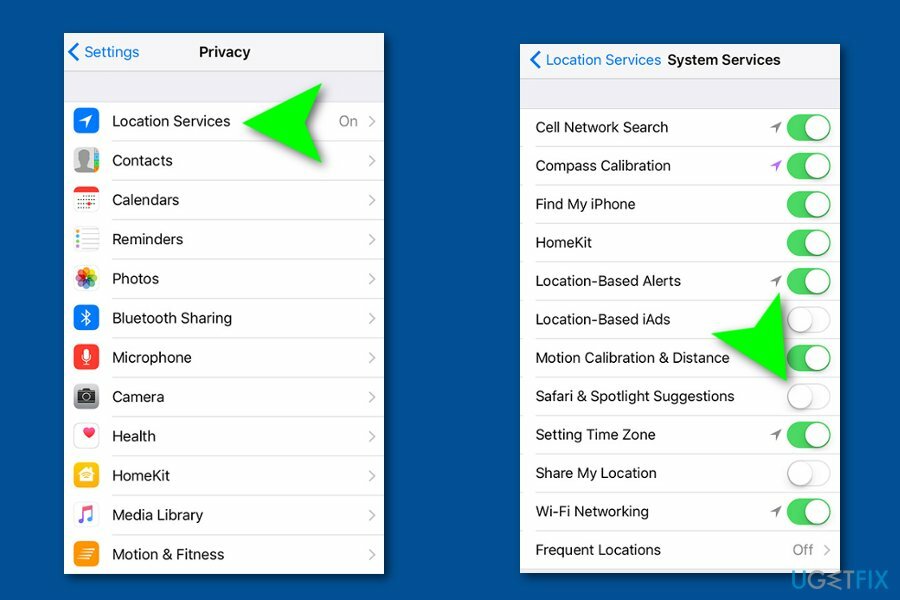
- Închideți fereastra pentru a activa modificările.
Scapa de programe cu un singur clic
Puteți dezinstala acest program cu ajutorul ghidului pas cu pas prezentat de experții ugetfix.com. Pentru a vă economisi timp, am selectat și instrumente care vă vor ajuta să îndepliniți automat această sarcină. Dacă vă grăbiți sau dacă simțiți că nu aveți suficientă experiență pentru a dezinstala singur programul, nu ezitați să utilizați aceste soluții:
Oferi
fa-o acum!
Descarcasoftware de eliminareFericire
Garanție
Dacă nu ați reușit să dezinstalați programul folosind, informați echipa noastră de asistență despre problemele dvs. Asigurați-vă că oferiți cât mai multe detalii posibil. Vă rugăm să ne comunicați toate detaliile pe care credeți că ar trebui să le cunoaștem despre problema dvs.
Acest proces de reparare patentat folosește o bază de date de 25 de milioane de componente care pot înlocui orice fișier deteriorat sau lipsă de pe computerul utilizatorului.
Pentru a repara sistemul deteriorat, trebuie să achiziționați versiunea cu licență a instrumentului de eliminare a programelor malware.

Accesați conținut video cu restricții geografice cu un VPN
Acces privat la internet este un VPN care poate împiedica furnizorul dvs. de servicii de internet, guvern, și terțe părți să vă urmărească online și vă permit să rămâneți complet anonim. Software-ul oferă servere dedicate pentru torrenting și streaming, asigurând performanță optimă și nu vă încetinește. De asemenea, puteți ocoli restricțiile geografice și puteți vizualiza servicii precum Netflix, BBC, Disney+ și alte servicii de streaming populare fără limitări, indiferent de locul în care vă aflați.
Nu plătiți autorii de ransomware - utilizați opțiuni alternative de recuperare a datelor
Atacurile malware, în special ransomware, sunt de departe cel mai mare pericol pentru fotografiile, videoclipurile, fișierele de la serviciu sau de la școală. Deoarece infractorii cibernetici folosesc un algoritm de criptare robust pentru a bloca datele, acesta nu mai poate fi folosit până când nu se plătește o răscumpărare în bitcoin. În loc să plătiți hackeri, ar trebui să încercați mai întâi să utilizați o alternativă recuperare metode care vă pot ajuta să recuperați cel puțin o parte din datele pierdute. În caz contrar, îți poți pierde și banii, împreună cu fișierele. Unul dintre cele mai bune instrumente care ar putea restaura cel puțin unele dintre fișierele criptate - Data Recovery Pro.